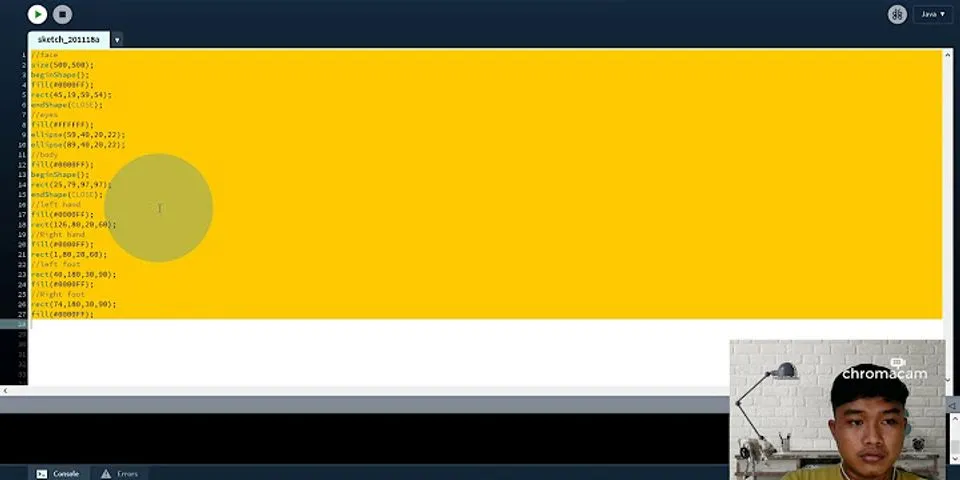Umumnya, ketika berbicara tentang mengubah akun pembayaran di Google Play, orang sering bingung antara akun Google yang digunakan untuk melakukan pembayaran dan berbagai metode pembayaran lainnya. Show
Mengubah akun pembayaran pada dasarnya berarti mengubah metode pembayaran dari satu rekening atau mode bank ke yang lain. Namun, jika Anda ingin mengganti akun Google untuk melakukan pembelian di Google Play, artikel ini juga akan menjawab pertanyaan tersebut. Layanan Google Play memungkinkan Anda membeli film, eBook, panduan swadaya, aplikasi berbayar, dan perangkat sesuai permintaan – semuanya di satu tempat. Baik itu aplikasi atau game pra-instal atau instalasi baru, Anda dapat berlangganan dan mendapatkan versi premium langsung dari Google Play Store. Pengguna Google Play menghadapi masalah dengan mengubah metode pembayaran dan akun tempat pembayaran seharusnya dilakukan. Pengguna cenderung mengubah metode pembayaran mereka karena kredit atau saldo rendah dalam metode pembayaran saat ini atau untuk memanfaatkan manfaat kode kupon. Yang terakhir ini terutama karena akun yang ditautkan saat ini tidak sama dengan akun aplikasi atau hanya tidak memiliki sisa kredit. Dengan mengubah akun, Anda dapat melakukan pembelian dari akun yang ditautkan ke aplikasi atau Play Game dan Anda tidak akan menghadapi masalah apa pun nanti dalam menyinkronkan data aplikasi. Berikut adalah beberapa cara Anda dapat mengubah akun Google Anda ke akun lain jika Anda memiliki banyak akun. Salah satu cara harus bekerja dan mengubah akun seharusnya tidak menjadi sakit kepala yang besar. Related articles: Studi menunjukkan bahwa Google Play Store adalah distributor utama aplikasi berbahaya Perbaiki Google Play Store Download Pending Masalah: 5 Solusi Mudah 5 Aplikasi Pengonversi Mata Uang Terbaik di Google Play Store Hari Ini
Periksa Play Game dan akun Google PlayJika Anda memiliki beberapa akun Google yang masuk di ponsel Android Anda, pertama-tama pastikan bahwa akun Play Game dan akun Google Play Anda sama. Misalnya, jika Anda ingin melakukan pembelian dalam aplikasi di Mini Militia, Langkah 1: Di aplikasi, periksa apakah akun Play Game adalah akun yang ingin Anda gunakan untuk melakukan pembelian. Atau, Anda dapat membuka aplikasi Play Game dan mengubah akun ke akun sekunder tempat Anda ingin melakukan pembelian dan menyimpan progres game Anda. Langkah 2: Sekarang, buka Play Store dan ketuk ikon profil akun Google Anda di sudut kanan atas Langkah 3: Alihkan akun Google Anda ke akun lain dengan mengetuk panah bawah lalu tekan akun sekunder. Pastikan Anda masuk ke akun yang sama di Play Game dan Play Store. Langkah 4: Terakhir, lakukan pembelian seperti biasa. Untuk lebih lanjut tentang metode pembayaran, baca terus untuk instruksi lebih lanjut. Jika Anda hanya ingin menggunakan akun lain untuk kredit Google Play atau melakukan pembayaran ke aplikasi non-game, cukup buka Play Store dan ubah akun dengan mengetuk ikon profil di sudut kanan atas dan pilih akun lain tempat Anda ingin melakukan pembelian. Metode pembayaran yang diterima di Google PlaySetelah Anda mengubah akun Google Anda ke salah satu pilihan Anda, Anda juga dapat mengubah metode pembayaran. Sebelum kita beralih ke cara menambahkan, menghapus, atau mengedit metode pembayaran, mari kita lihat metode pembayaran yang tersedia di Google Play. Catatan: Metode pembayaran dapat bervariasi tergantung pada lokasi Anda. Di bawah ini adalah daftar metode pembayaran yang diterima di AS.
Must read: Siapa yang Menerima Google Pay? (Daftar Umum) Perhatikan bahwa beberapa metode pembayaran tidak diterima di Google Play. Periksa mereka:
Also read: Menukarkan Kartu Hadiah Google Play Store, kode Hadiah, atau kode Promosi Dasar-dasar Layanan Google Play Google Play Store Tidak Berfungsi? Cobalah Metode Ini! Tambahkan metode pembayaranTonton video di bawah ini untuk menambahkan metode pembayaran di Google Play.
Untuk menambahkan metode pembayaran di Google Play, ikuti langkah-langkah berikut: Langkah 1: Di perangkat Android Anda, buka Google Play Store Langkah 2: Ketuk ikon profil di sudut kanan atas Langkah 3: Pilih Pembayaran dan langganan  Langkah 4: Sekarang, ketuk Metode pembayaran  Langkah 5: Selanjutnya, ketuk Tambahkan metode pembayaran Langkah 6: Terakhir, pilih metode pembayaran yang ingin Anda tambahkan dan ikuti petunjuk di layar untuk menyelesaikan prosesnya Anda juga dapat menemukan metode pembayaran tepat di bawah metode pembayaran yang ada. Pilih salah satu pilihan Anda dan ikuti petunjuk di layar untuk menambahkan metode pembayaran. Hapus metode pembayaranUntuk menghapus metode pembayaran di Google Play Anda, ikuti langkah-langkah di bawah ini: Langkah 1: Di perangkat Android Anda, buka Google Play Store Langkah 2: Ketuk ikon profil di sudut kanan atas Langkah 3: Pilih Pembayaran dan langganan Langkah 4: Sekarang, ketuk Metode pembayaran Langkah 5: Pilih Pengaturan pembayaran lainnya  Langkah 6: Jika diminta, masuk ke Google Pay. Kemudian, ketuk metode pembayaran yang ingin Anda hapus dan tekan Hapus, diikuti oleh Hapus di jendela konfirmasi. Mengedit metode pembayaranMeskipun tidak sering digunakan, mengedit metode pembayaran dimungkinkan di Google Play. Jika Anda ingin memperbarui detail yang berkaitan dengan metode pembayaran Anda saat ini, Anda dapat melakukannya dengan mengeditnya. Berikut cara melakukannya. Langkah 1: Di perangkat Android Anda, buka Google Play Store Langkah 2: Ketuk ikon profil di sudut kanan atas Langkah 3: Pilih Pembayaran dan langganan Langkah 4: Sekarang, ketuk Metode pembayaran Langkah 5: Pilih Pengaturan pembayaran lainnya Langkah 6: Jika diminta, masuk ke Google Pay dan pilih metode pembayaran saat ini dan tekan Edit. Langkah 7: Edit detail pembayaran dan terakhir ketuk Perbarui Suggested reads: Cara mengatur akun PayPal di Android pada tahun 2021 Apa yang harus dilakukan jika pembayaran Google Pay gagal? (Panduan Lengkap) Cara menggunakan Samsung Pay: Panduan 7 langkah FAQBagaimana cara mengubah akun default di Google Play?Buka Pengaturan > Google. Sekarang, ketuk panah bawah dan pilih akun Google lain yang ingin Anda setel sebagai default. Bagaimana cara menambahkan metode pembayaran cadangan di Google Play?Buka Google Play, ketuk ikon profil, pilih Pembayaran dan langganan > Langganan. Sekarang, pilih langganan dan ketuk Metode pembayaran cadangan > Penyiapan. Ikuti petunjuk di layar untuk menyelesaikan prosesnya. Bagaimana cara mengubah nama akun Gmail di ponsel saya?Di ponsel Android Anda, buka Pengaturan > Google > Kelola akun Google Anda. Ketuk Info pribadi > Info dasar > Nama lalu tekan Edit. Masuk jika diminta, masukkan nama Anda, dan terakhir ketuk Selesai. Untuk menyimpulkanBaik itu mengubah akun Google Anda di Google Play atau mengubah metode pembayaran, Google telah memastikan bahwa penggunanya mengalami proses yang tidak repot. Beralih akun di Google Play semudah mengetuk ikon profil Anda dan cukup mengubah akun. Menambahkan, menghapus, dan mengedit metode pembayaran di akun Google Play Anda lancar dan dapat dilakukan dalam beberapa menit. Meskipun Anda dapat menggunakan kartu kredit / debit, Google Pay, saldo Google Play, dan kartu hadiah Google Play, perhatikan bahwa metode pembayaran lain seperti Western Union dan VCC tidak diterima di Google Play. I hope I brought value to your Android usage. Were you able to successfully change payment account on Google Play? Let me know in the comments section below. Until next time, take care and stay safe! Cheers! Featured image: foto oleh Patryk Kamenczak dari Pexels Bagaimana cara mengubah nama di Akun Google?Mengedit nama Anda. Di ponsel atau tablet Android Anda, buka aplikasi Setelan. di perangkat Anda.. Ketuk Google. Kelola Akun Google Anda.. Di bagian atas, ketuk Info pribadi.. Pada "Info dasar", ketuk Nama Edit. . Anda mungkin diminta untuk login.. Masukkan nama Anda, lalu ketuk Selesai.. Apakah nama akun Gmail bisa diganti?Anda tidak dapat mengubah nama pengguna atau alamat email Anda.
Bagaimana cara mengubah negara di Play Store?Mengubah negara di Google Play. Di perangkat Android Anda, buka aplikasi Google Play Store .. Di kanan atas, ketuk ikon profil.. Ketuk Setelan Umum Preferensi akun dan perangkat. ... . Ketuk negara yang ingin Anda tambahkan akunnya.. Ikuti petunjuk di layar untuk menambahkan metode pembayaran untuk negara tersebut.. Bagaimana cara mengubah nama di Google Classroom?Melihat atau mengubah detail kelas. Buka classroom.google.com, lalu klik Login. Login dengan Akun Google. ... . Klik kelas Setelan . Nama kelas terisi secara otomatis.. Pada Detail kelas, lakukan perubahan, lalu klik Simpan. Catatan: Kolom kosong tidak ditampilkan di tampilan siswa.. |

Pos Terkait
Periklanan
BERITA TERKINI
Toplist Popular
#1
#2
#4
#6
#8
Periklanan
Terpopuler
Periklanan
Tentang Kami
Dukungan

Copyright © 2024 apakahyang Inc.